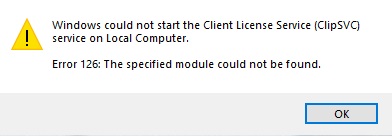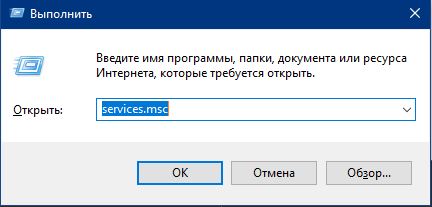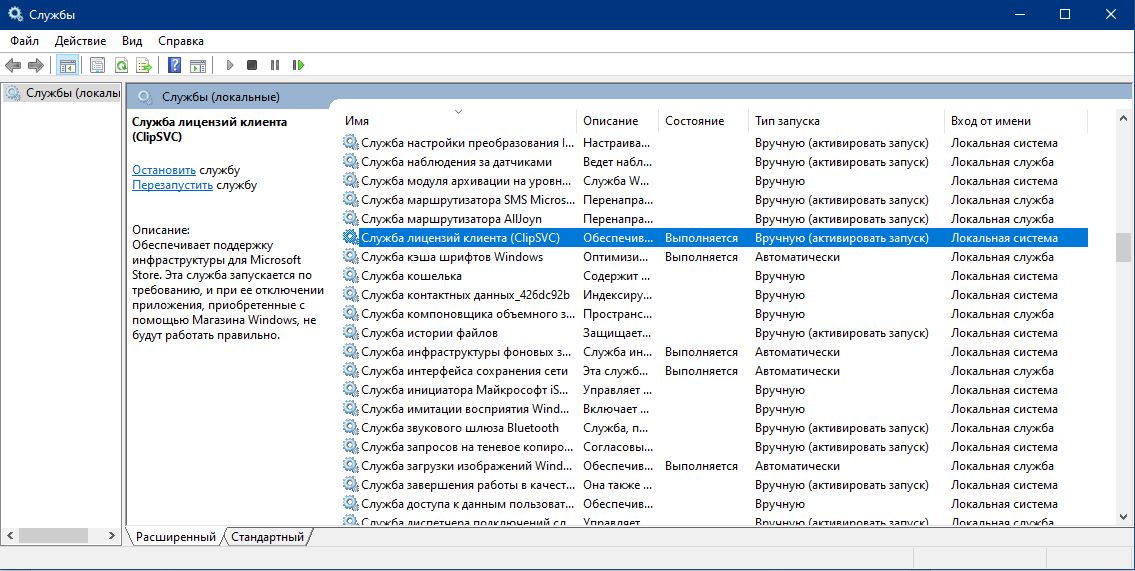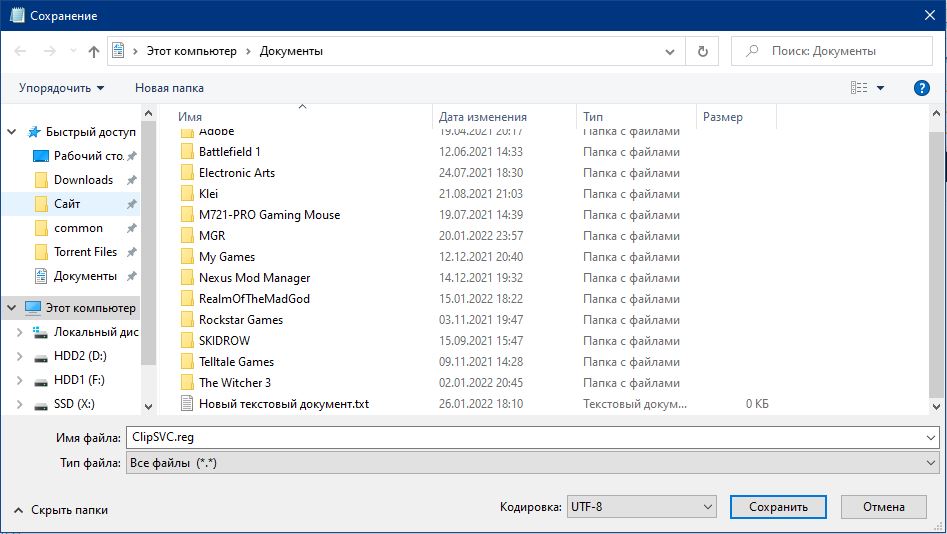Для оптимизации работы операционной системы на слабых ПК пользователи часто прибегают к отключению различных служб, среди которых числится и Служба клиента лицензии ClipSVC (Client License Provide), отвечающая за поддержку штатных приложений Windows 10, которые были скачаны или куплены в Магазине Microsoft. При отключении данных служб передача данных на сервер компании о подлинности лицензий программ прекращается и как результат, появляется ошибка Windows licensing не удалось запустить ClipSVC и прочие. Чтобы исправить ошибки, связанные с ClipSVC, достаточно просто включить данную службу.
Как включить службу ClipSVC на Windows 10?
Чтобы избавиться от ошибок при запуске программ от Microsoft на Windows 10 стоит включить или перезапустить службу ClipSVC. Для этого нужно нажать комбинацию клавиш Win+R и ввести services.msc
Откроется окно Служб. Нужно найти «Служба клиента лицензии ClipSVC» и двойным кликом открыть её. Появится окно. Стоит задать автоматический запуск службы. Если были проблемы с запуском софта, то рекомендуем нажать кнопку «Перезапустить».
Если вы умеете обращаться с командной строкой, то запустив её с правами Администратора и введя команду net start clipsvc, можно запустить данную службу.
В случае, если запустить службу ClipSVC вышеуказанными способами не удалось, то, скорее всего, имеются проблемы в реестре Windows. В таком случае, лучшим решением будет использование твика реестра, только перед этим стоит создать точку восстановления системы или резервную копию реестра. Чтобы сделать твик, нам нужно открыть Блокнот и вставить в него следующий текст.
[HKEY_LOCAL_MACHINE\SYSTEM\CurrentControlSet\Services\ClipSVC\Parameters]
"DisableSubscription"=dword:00000000
"InactivityShutdownDelay"=dword:0000012c
"RefreshRequired"=dword:00000001
"ServiceDll"=hex(2):25,00,53,00,79,00,73,00,74,00,65,00,6d,00,52,00,6f,00,6f,\
00,74,00,25,00,5c,00,53,00,79,00,73,00,74,00,65,00,6d,00,33,00,32,00,5c,00,\
43,00,6c,00,69,00,70,00,53,00,56,00,43,00,2e,00,64,00,6c,00,6c,00,00,00
"ServiceDllUnloadOnStop"=dword:00000001
"ProcessBiosKey"=dword:00000001Теперь нужно сохранить файл, назвав его ClipSVC.reg и в типе файла выставить расширение «Все файлы».
После этого нужно нажать на готовом файле правой кнопкой мыши и выбрать «Слияние». Подтверждаем выполнение операции.
Теперь запускаем командную строку с правами Администратора и вводим net start clipsvc. Обязательно перезагружаем ПК, чтобы изменения вступили в силу.
Если запустить службу не получается, рекомендуем обновить Windows 10, чтобы убедиться, что система действительно подключается к серверу Майкрософт или обратиться в службу поддержки ОС.